Índice da página
Críticas e Prêmios
Leonardo atualizou em 23/10/2025 para Transferência entre PCs | Mais Artigos
A maioria dos fabricantes de computadores e laptops fornece dispositivos com o Windows ativado para facilitar a utilização. Se você quiser transferir a ativação do Windows para o seu novo dispositivo, talvez não consiga transferir todas as licenças, pois a Microsoft estabeleceu algumas limitações para o Windows transferível, que discutiremos mais adiante.
Agora, você deve estar se perguntando como transferir uma licença do Windows 10 para outro PC ou um novo computador sem precisar comprar um novo. Neste artigo, a EaseUS tentará fornecer diversas soluções viáveis para ajudar você a realizar essa tarefa.
- Importante
- A Microsoft confirmou que o suporte ao Windows 10 será encerrado oficialmente em 14 de outubro de 2025. Após essa data, o sistema não receberá mais atualizações de segurança, correções de bugs ou suporte técnico. Para entender o que isso significa para os usuários, consulte nosso artigo sobre o Fim do Suporte, Permanência ou Atualização do Windows 10 .
Determine se sua licença do Windows 10 é transferível
A Microsoft fornece licenças do Windows 10 aos seus usuários por meio de dois canais principais: Varejo e Fabricantes de Equipamentos Originais (OEM). Ao comprar uma licença de Varejo, você pode transferir a chave do produto do Windows para outro computador usando diferentes métodos. Normalmente, não há limite para o número de vezes que você pode transferir a licença se desativar a instalação anterior.
No entanto, você pode enfrentar problemas de ativação ocasionalmente, o que pode exigir o contato com o suporte da Microsoft para resolução. Ao discutir computadores ou laptops que vêm com o Windows OEM pré-ativado, você não pode transferir a licença deles para outro PC. As etapas a seguir podem ajudá-lo a verificar facilmente qual tipo de licença está ativada no seu dispositivo.
Etapa 1. Comece digitando "cmd" na caixa de pesquisa e clicando no botão "Executar como administrador" para acessar o aplicativo Prompt de comando no seu dispositivo.
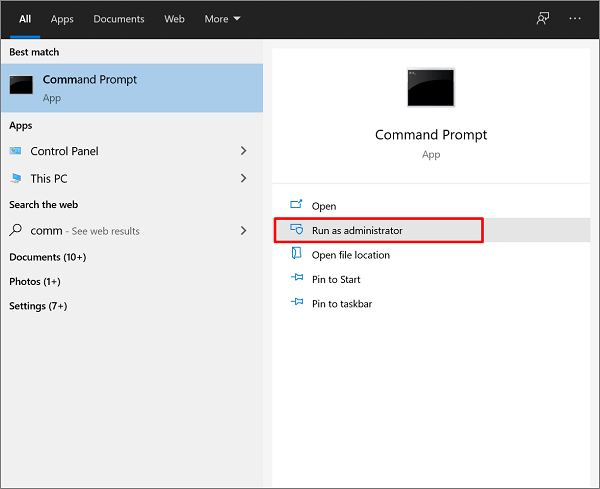
Etapa 2. Agora, você deve escrever o seguinte prompt para determinar qual tipo de licença está ativado no seu dispositivo.
"slmgr -dli"
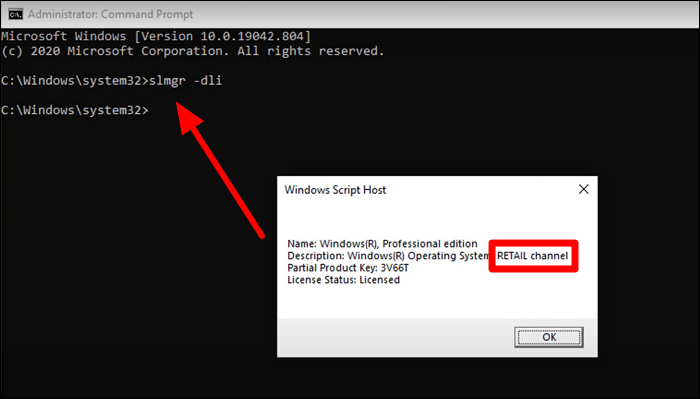
Depois de escrever este prompt, pressione a tecla "Enter" e você verá uma nova caixa de diálogo sobre a licença do Windows na seção "Descrição".
Como transferir a licença do Windows 10 para um novo PC - 3 maneiras
Depois de determinar sua licença transferível, você pode tentar os três melhores métodos para transferir uma licença do Windows 10 para outro PC ou computador sem dificuldade.
Método 1. Transferir a licença e a chave do produto do Windows 10 via EaseUS Todo PCTrans – Mais fácil
O EaseUS Todo PCTrans Professional pode transferir tudo o que você quiser para o novo computador, incluindo encontrar e transferir licenças. Ao fazer isso, esta ferramenta de transferência de licenças permite que você sinta como se estivesse usando seu dispositivo antigo ao trabalhar no mais novo. Além de transferir a licença, os usuários podem utilizar esta ferramenta para migrar suas senhas, perfis e configurações de uma só vez.
Usando este método de transferência de licença do Windows, você pode começar a trabalhar no seu novo dispositivo sem perder tempo configurando tudo manualmente.
Instruções para mover a licença do Windows 10 com um clique usando o EaseUS Todo PCTrans:
Passo 1. Inicie e execute o EaseUS Todo PCTrans no PC. Clique em "Mais Ferramentas". Em seguida, clique em "Chave do Produto" no painel esquerdo. E clique em "Verificar".

Passo 2. Clique em "Digitalizar" e você verá a chave de produto do Windows, Adobe e Office. Salve a chave no local selecionado ou escolha "Copiar" para uso direto.

Depois de encontrar a licença do Windows usando o EaseUS Todo PCTrans, salve-a localmente, envie ou transfira-a para o computador de destino, desative o sistema no computador atual e reative-o em um novo.
Outro guia do EaseUS Todo PCTrans para verificar
- Transferir licença do Windows 10 de um computador morto
- Mover o Microsoft Office para um novo computador
- Transferir uma conta de usuário para um novo computador
- Migrar o Windows 11 para um novo disco rígido ou SSD
Considerando esses recursos, os usuários devem baixar o EaseUS Todo PCTrans para ter uma transferência tranquila do programa e da chave do produto.
Método 2. Transferir a licença digital do Windows 10 por meio das configurações do Windows
Sistemas com uma licença digital vinculada à conta Microsoft podem fazer login na conta no PC mais novo para transferir o Windows. No entanto, profissionais recomendam fazer logout do dispositivo antigo para ativar a licença no novo rapidamente.
Se a sua licença estiver vinculada à sua conta Microsoft, inserir a chave do produto não funcionará. Portanto, você deve seguir estes passos simples para transferir a licença do Windows para o seu novo dispositivo.
Passo 1. Acesse o aplicativo "Configurações" no seu dispositivo antigo e pesquise por "Ativação" para acessar esta página de configurações. Agora, você pode verificar se a licença do Windows está ou não vinculada digitalmente à sua conta Microsoft.
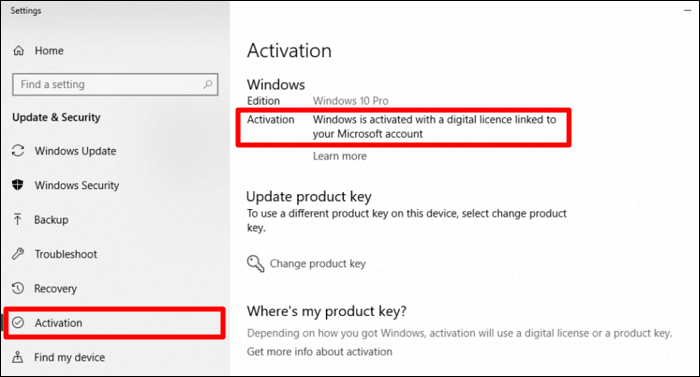
Passo 2. Em seguida, você deve fazer login na mesma conta no seu novo dispositivo para transferir uma licença do Windows 10 para outro PC/novo computador . Em seguida, prossiga para a tela de configurações de "Ativação" e clique na opção "Solução de problemas".
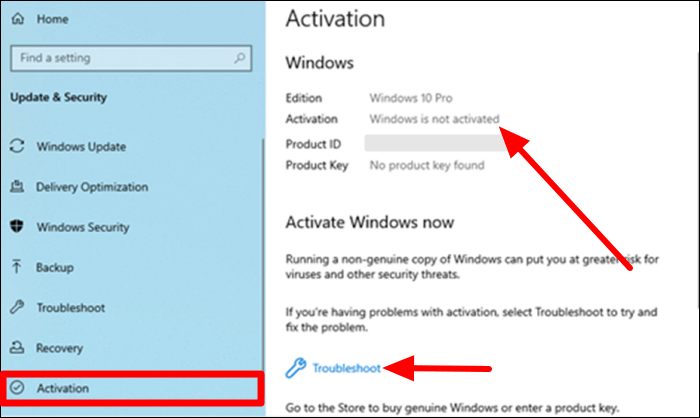
Passo 3. Após concluir a tarefa de solução de problemas, o dispositivo exibirá uma nova caixa de diálogo "Ativação do Windows". A partir daí, clique em "Troquei o hardware deste dispositivo recentemente", mesmo ao ativar a licença em um novo computador.
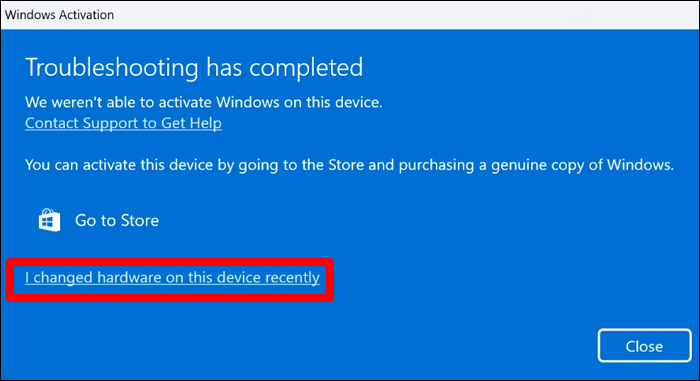
Passo 4. Em seguida, faça login na sua conta Microsoft e você verá uma lista de computadores conectados a essa conta. Agora, localize o nome do seu novo dispositivo e clique nele para revelar um novo conjunto de configurações de ativação. Em seguida, marque a opção "Este é o dispositivo que estou usando agora" e clique no botão "Ativar" para concluir o processo.
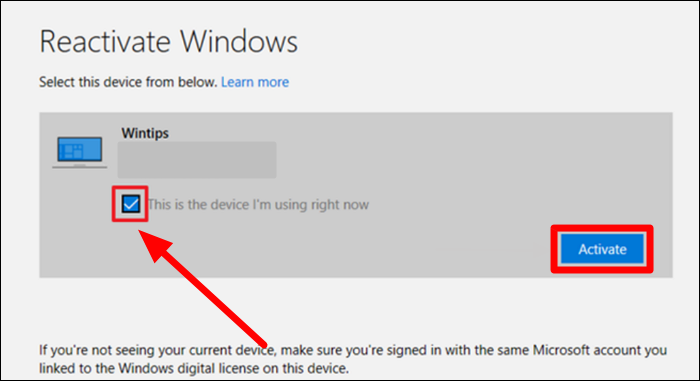
Vamos compartilhar esta postagem e as três maneiras fáceis com outros usuários do Windows 10:
Método 3. Transfira sua chave de produto do Windows via prompt de comando
Você pode utilizar a chave do produto para realizar esse processo de transferência mesmo que não tenha a licença digital vinculada à sua conta Microsoft. O Prompt de Comando pode ajudar você a realizar essa tarefa de migração do Windows desinstalando a chave do produto do seu computador antigo. Após remover a chave do dispositivo antigo, você pode inseri-la no novo computador para transferir a licença.
Recomenda-se que a chave do produto do PC antigo seja desativada formalmente para dar à Microsoft a impressão de que você não está mais usando este dispositivo. Siga os passos abaixo para transferir com sucesso uma licença do Windows 10 para outro PC/um novo PC/outro computador.
Passo 1. Use o recurso de pesquisa para acessar a ferramenta "Prompt de Comando" no seu computador antigo. Em seguida, clique com o botão direito do mouse na opção "Prompt de Comando" para executá-la como administrador no seu dispositivo.
Etapa 2. Após acessar o Prompt de Comando, você deve executar o seguinte comando no seu dispositivo antigo para remover a chave do produto.
"slmgr /upk"
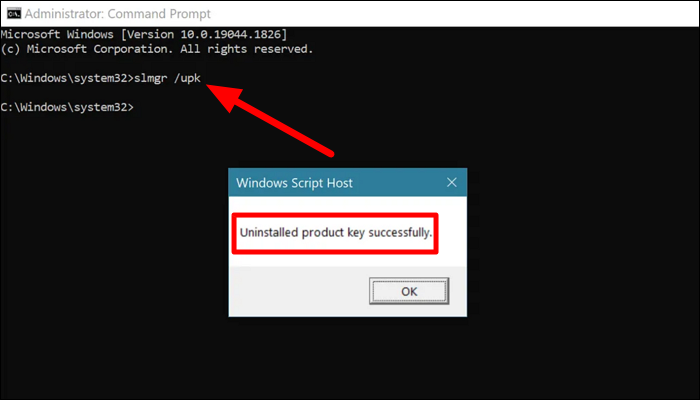
Etapa 3. Execute o seguinte comando no seu PC antigo para remover esta chave de produto do registro.
"slmgr.vbs /cpky"
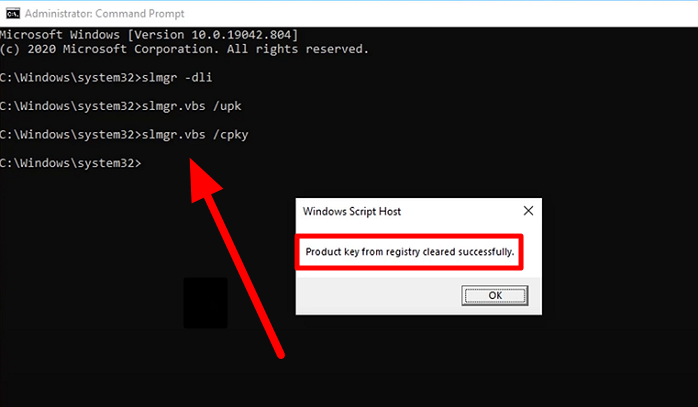
Agora, uma nova mensagem aparecerá na tela indicando a remoção completa da chave do produto do registro para desativação do PC.
Passo 4. Por fim, acesse o seu novo computador e acesse o aplicativo "Prompt de Comando", conforme explicado no primeiro passo. Em seguida, digite o comando em um formato como slmgr.vbs /ipk (Sua Chave) para ativar o Windows no seu novo sistema. Ao final, você verá uma nova caixa de diálogo informando que a chave do produto foi instalada com sucesso.
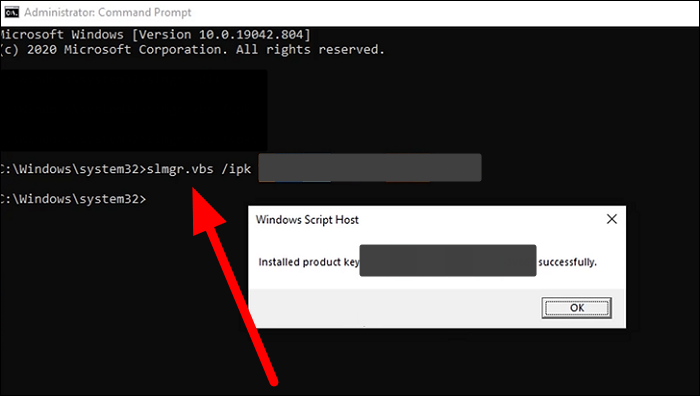
Conclusão
Após ler este artigo, você poderá transferir uma licença do Windows 10 para outro PC/novo PC/outro computador sem ajuda técnica. Todos os métodos explicados neste artigo permitirão que você migre rapidamente a licença para o seu novo sistema. Usuários que utilizam os métodos de Configurações do Windows ou Prompt de Comando precisam de conhecimento técnico para realizar algumas etapas complexas sem erros.
No entanto, o EaseUS Todo PCTrans oferece a maneira mais fácil de realizar essa transferência de licença com sua solução de um clique. Usando esta ferramenta de terceiros, você não precisa de conhecimento técnico para transferir o Windows do seu dispositivo antigo para um mais novo. Portanto, recomendamos que você use esta ferramenta de migração de licença para um processo de transferência sem erros.
Perguntas frequentes sobre a transferência da licença do Windows 10 para outro PC
Ao longo deste artigo, tentamos explicar todos os métodos relacionados à transferência de licença. Usuários que ainda têm dúvidas sobre esse processo de transferência podem encontrar orientação nas respostas a seguir.
1. Posso transferir minha licença do Windows 10 para outro computador?
Sim, você pode transferir facilmente a licença do Windows 10 para outro PC usando vários métodos. Os usuários podem usar as Configurações do Windows ou o Prompt de Comando para realizar esse processo de migração de licença.
Além disso, ferramentas de terceiros, como o EaseUS Todo PCTrans, podem ajudar nesse sentido, transferindo todo o computador ou as chaves do produto para um novo sistema.
2. Como transfiro minha licença do Windows 10 para uma nova placa-mãe?
Os usuários podem migrar sua licença digital para uma nova placa-mãe usando as Configurações do Windows seguindo as etapas simples abaixo.
- Acesse a página "Ativação" no aplicativo "Configurações". A partir daí, pressione o botão "Solucionar problemas" para prosseguir.
- Na caixa de diálogo que apareceu, escolha a opção "Troquei o hardware deste dispositivo recentemente" e faça login na sua conta da Microsoft.
- Por fim, você verá uma lista de computadores vinculados a esta conta. Em seguida, clique no seu PC atual e marque a caixa "Este é o dispositivo que estou usando agora" antes de clicar no botão "Ativar".
3. Como transfiro minha licença do Windows 10 de um computador quebrado?
O EaseUS Todo PCTrans pode ajudar você a escanear e recuperar a chave de produto do Windows do seu computador quebrado. Após conectar seu disco rígido antigo a um novo PC, transfira o Windows seguindo os seguintes passos.
- Inicie o EaseUS Todo PCTrans no seu dispositivo e pressione a "Chave do Produto" no painel esquerdo para acessar um novo conjunto de opções.
- Agora, pressione o botão "Scan" e esta ferramenta apresentará várias chaves de produto, incluindo as do Windows 10, na tela. Por fim, clique no botão "Copiar" ou "Salvar" para armazenar esta chave no seu dispositivo. Ao final, acesse a página "Ativação" nas configurações e insira a chave de produto para migrar o Windows de um PC com defeito.
Atualizado por Leonardo
"Obrigado por ler meus artigos, queridos leitores. Sempre me dá uma grande sensação de realização quando meus escritos realmente ajudam. Espero que gostem de sua estadia no EaseUS e tenham um bom dia."
Revisão do produto
-
O EaseUS Todo PCTrans é uma ferramenta simples para trocar arquivos entre duas máquinas diferentes. Com ela, você dispensa o uso de pendrives ou hospedagens em nuvem para transferir arquivos entre máquinas conectadas à rede.
![]() Leia mais
Leia mais
-
Por ser um programa simples e fácil de usar, o EaseUS Todo PCTrans é um excelente software de transferência de arquivos para qualquer usuário. Definitivamente, vale a pena utilizá-lo para manter seus programas intactos e ter certeza que todos os arquivos estão seguros.
![]() Leia mais
Leia mais
Artigos relacionados
-
Como transferir dados do Windows para Mac - Guia para iniciantes
![author icon]() Leonardo 2025/07/08
Leonardo 2025/07/08
-
Como Copiar MS Office do Laptop para Pendrive/USB (Windows 11 Disponível)
![author icon]() Leonardo 2024/09/29
Leonardo 2024/09/29
-
Como transferir jogos de PC para Steam Deck [guia passo a passo]
![author icon]() Leonardo 2024/09/29
Leonardo 2024/09/29
-
Como Transferir Arquivos do Computador para o Xbox Original
![author icon]() Leonardo 2024/09/29
Leonardo 2024/09/29
Sobre EaseUS Todo PCTrans
O EaseUS Todo PCTrans pode transferir configurações, aplicativos e dados entre PCs e HDs. O software de transferência e migração do seu PC pode atualizar os dispositivos sem reinstalar.
Revisão de produto
